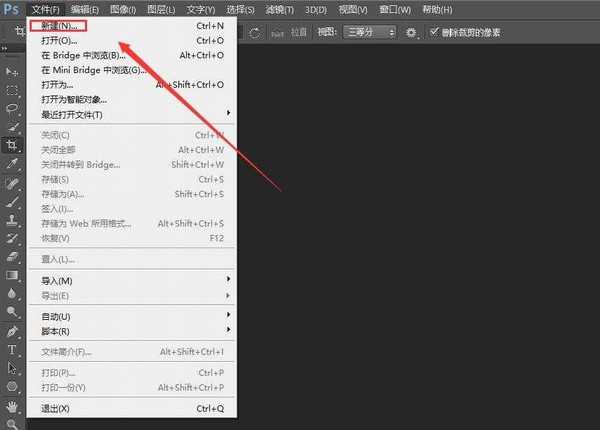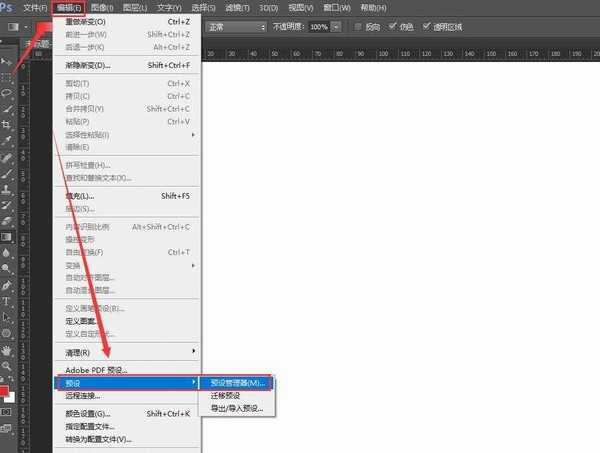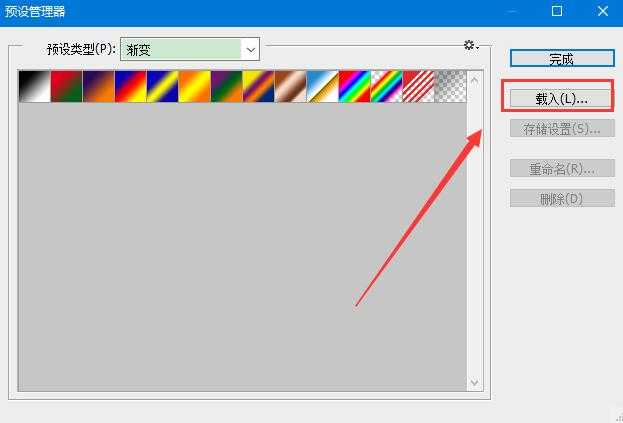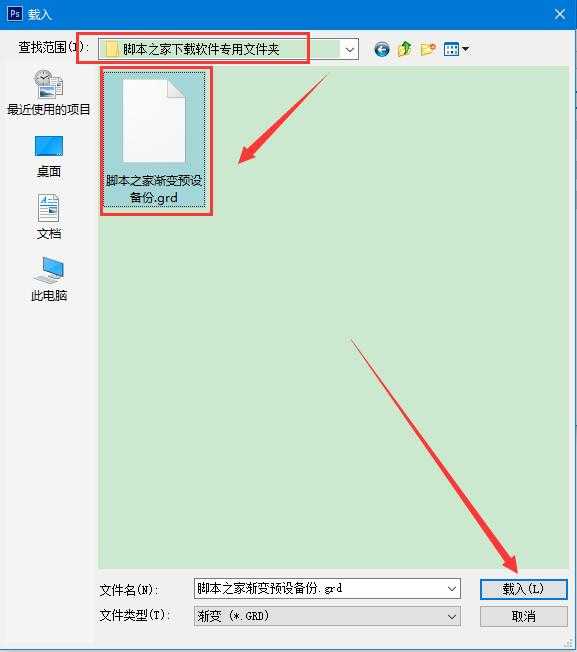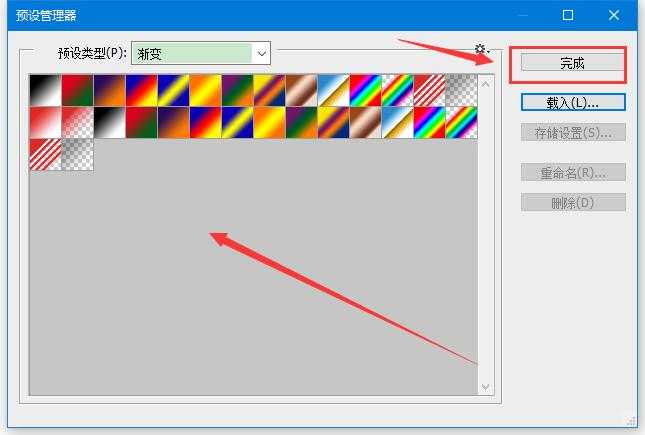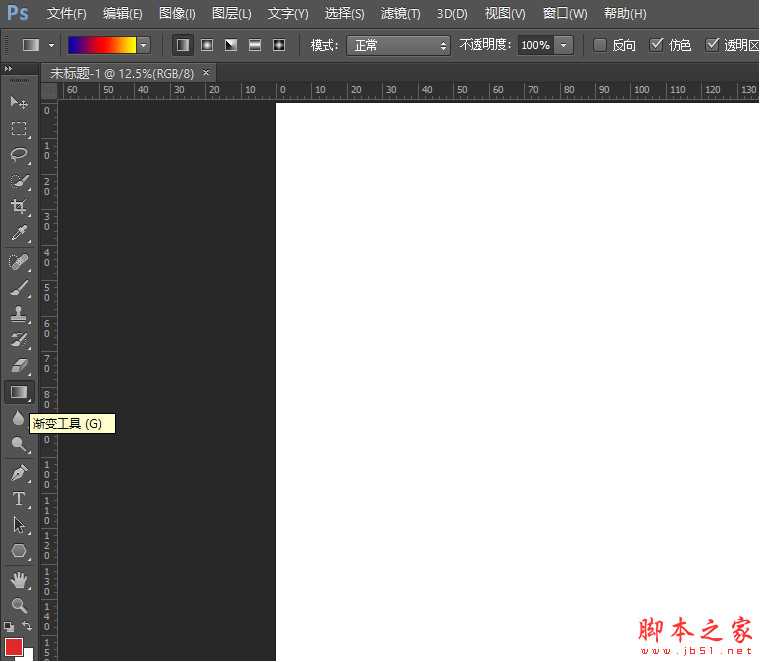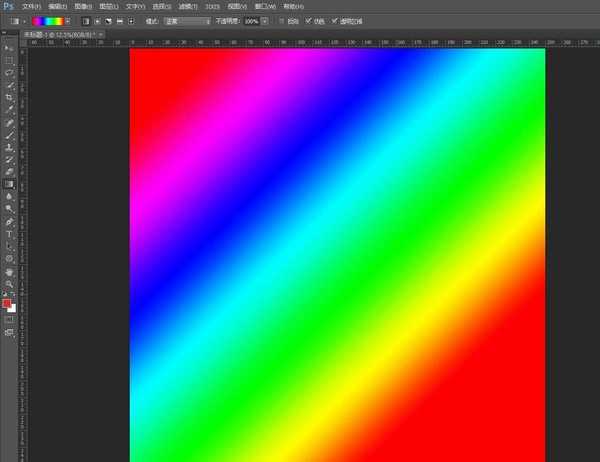幽灵资源网 Design By www.bzswh.com
ps怎么导入渐变预设?想要使用别人调好的渐变色,可以先让朋友把渐变预设存储下来,发给你,然后再添加到自己的ps中,方便使用,今天,小编为大家带来了ps添加预设渐变库图文教程。感兴趣的朋友快来了解一下吧。
- 软件名称:
- Adobe Photoshop CC 2019 20.0 简体中文安装版 32/64位
- 软件大小:
- 1.73GB
- 更新时间:
- 2019-12-04立即下载
ps添加预设渐变库图文教程
1、打开软件,然后新建画布
2、点击编辑--预设--预设管理器
3、将预设类型改为渐变,点击载入
4、打到预设文件所在的位置,选择预设文件,点击载入
5、这时候可以新载入的渐变预设,点击完成, ps添加预设渐变库至此结束(一定不要忘记点完成,不然之前的操作就白做了)
6、点击左侧渐变工具
7、在画布任意地方右击,弹出预设渐变编辑器,就能看到之前和刚刚载入的渐变色
8、点击一个自己喜欢的渐变色,在画布上任意方向拖动一下,即可填充画面
以上便是小编为大家分享的"ps怎么导入渐变预设 ps添加预设渐变库图文教程"的全部内容,希望能够帮到你,持续发布更多资讯,欢迎大家的关注。
幽灵资源网 Design By www.bzswh.com
广告合作:本站广告合作请联系QQ:858582 申请时备注:广告合作(否则不回)
免责声明:本站文章均来自网站采集或用户投稿,网站不提供任何软件下载或自行开发的软件! 如有用户或公司发现本站内容信息存在侵权行为,请邮件告知! 858582#qq.com
免责声明:本站文章均来自网站采集或用户投稿,网站不提供任何软件下载或自行开发的软件! 如有用户或公司发现本站内容信息存在侵权行为,请邮件告知! 858582#qq.com
幽灵资源网 Design By www.bzswh.com
暂无评论...
P70系列延期,华为新旗舰将在下月发布
3月20日消息,近期博主@数码闲聊站 透露,原定三月份发布的华为新旗舰P70系列延期发布,预计4月份上市。
而博主@定焦数码 爆料,华为的P70系列在定位上已经超过了Mate60,成为了重要的旗舰系列之一。它肩负着重返影像领域顶尖的使命。那么这次P70会带来哪些令人惊艳的创新呢?
根据目前爆料的消息来看,华为P70系列将推出三个版本,其中P70和P70 Pro采用了三角形的摄像头模组设计,而P70 Art则采用了与上一代P60 Art相似的不规则形状设计。这样的外观是否好看见仁见智,但辨识度绝对拉满。